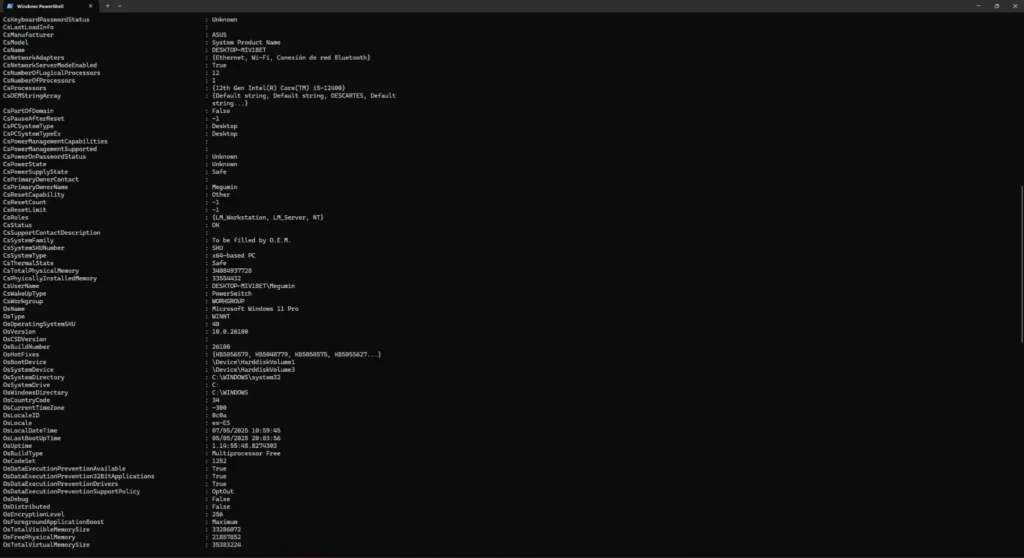🔧 Usando la herramienta Información del Sistema
Si deseas conocer las características de tu computadora, uno de los métodos más fáciles y rápidos es utilizar la herramienta Información del Sistema, que viene preinstalada en Windows. Esta herramienta te brinda un resumen detallado del hardware y el sistema operativo que está corriendo tu PC. Es ideal si solo necesitas una visión general de tu sistema.
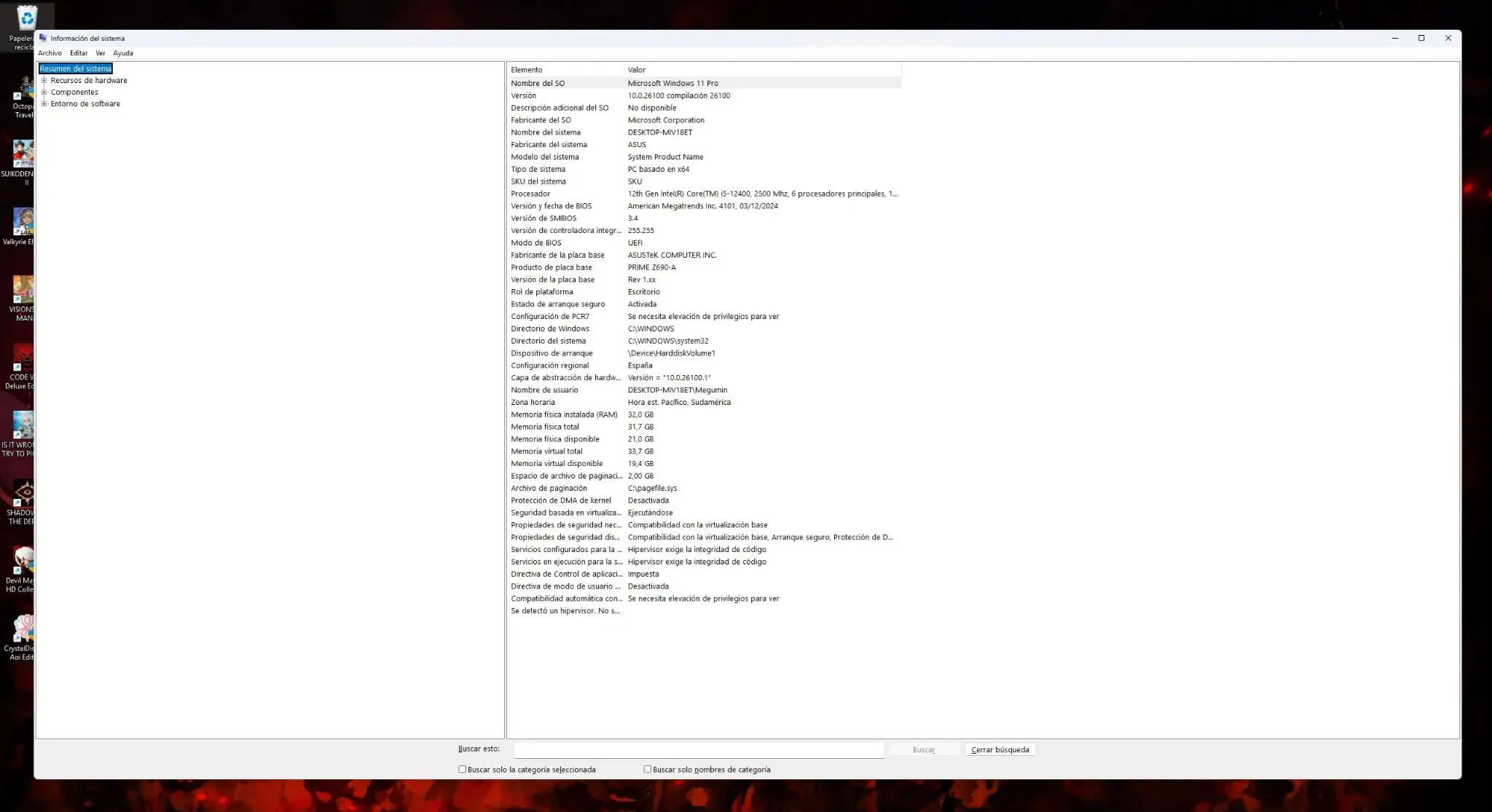
Para acceder a esta herramienta, sigue estos pasos:
- Presiona la tecla Windows y escribe "Información del sistema".
- Haz clic en la aplicación que aparece en los resultados de búsqueda.
- Verás un resumen de los principales componentes de tu sistema, como el procesador, la memoria RAM y el sistema operativo.
Esta opción es perfecta si estás buscando información básica de tu computadora y no necesitas detalles demasiado específicos.
📊 A través del Administrador de Tareas
Otra forma de ver las características de tu computadora es a través del Administrador de Tareas, que ofrece una visión rápida sobre el rendimiento de tu sistema. Esta herramienta es útil si deseas obtener información sobre el uso actual de la CPU, memoria RAM y disco duro en tiempo real.
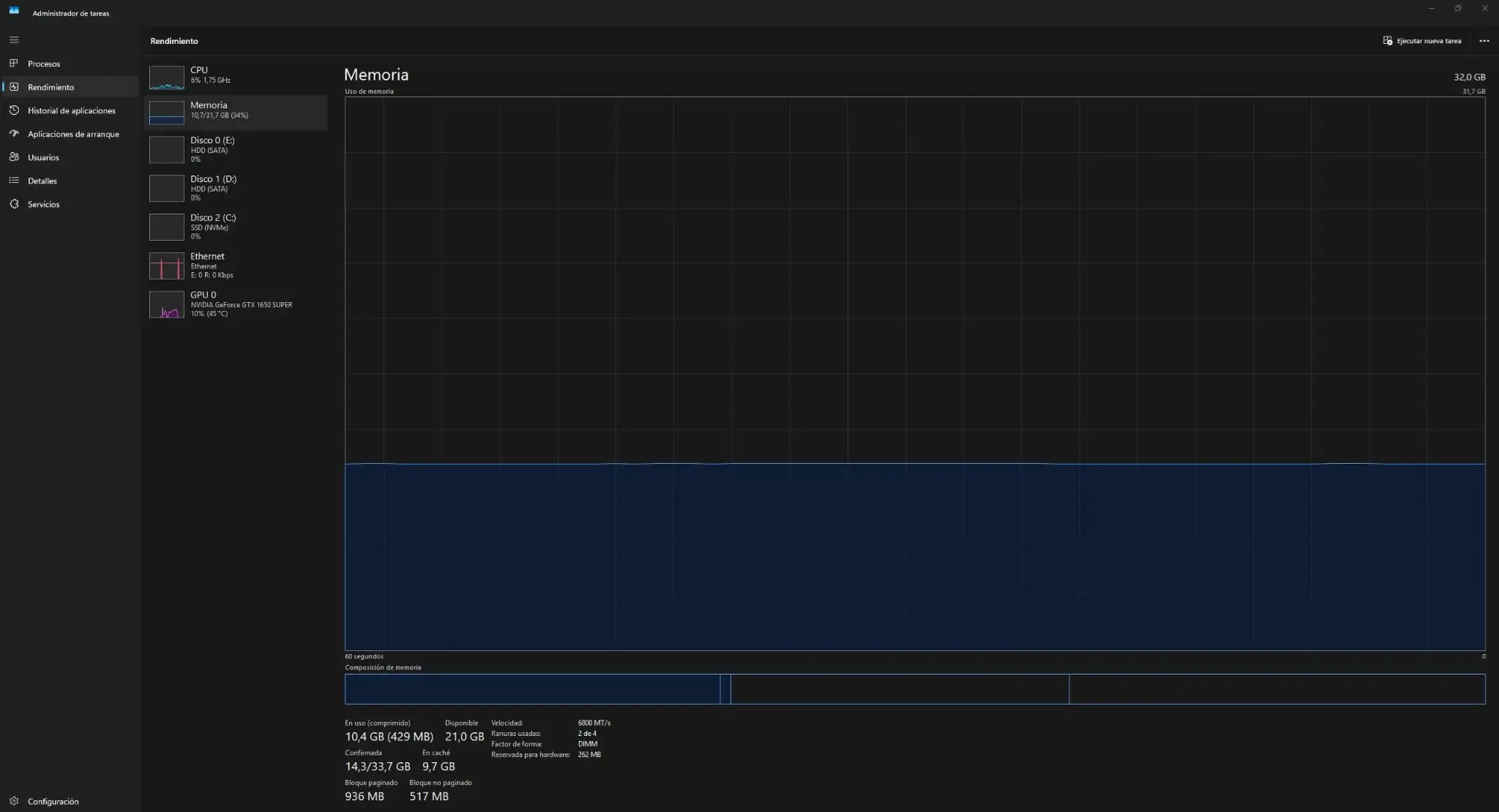
Para acceder al Administrador de Tareas, simplemente:
- Presiona Ctrl + Shift + Esc o también ve a la barra de tareas, presiona click derecho y selecciona administrador de tareas
- O haz clic derecho en la barra de tareas y selecciona "Administrador de tareas".
- En la pestaña Rendimiento, podrás ver información sobre el uso de la CPU, la memoria, el disco, la red y otros recursos de tu sistema.
El Administrador de Tareas te permite monitorear la actividad de tu computadora mientras trabajas, y es especialmente útil si estás buscando entender cómo se está utilizando tu hardware.
💻 Desde Este Equipo y Propiedades del Sistema
Una manera sencilla de obtener información básica sobre tu computadora es utilizando la opción "Propiedades del sistema" en Windows. Esta opción te proporciona detalles rápidos sobre tu equipo sin necesidad de abrir aplicaciones adicionales.
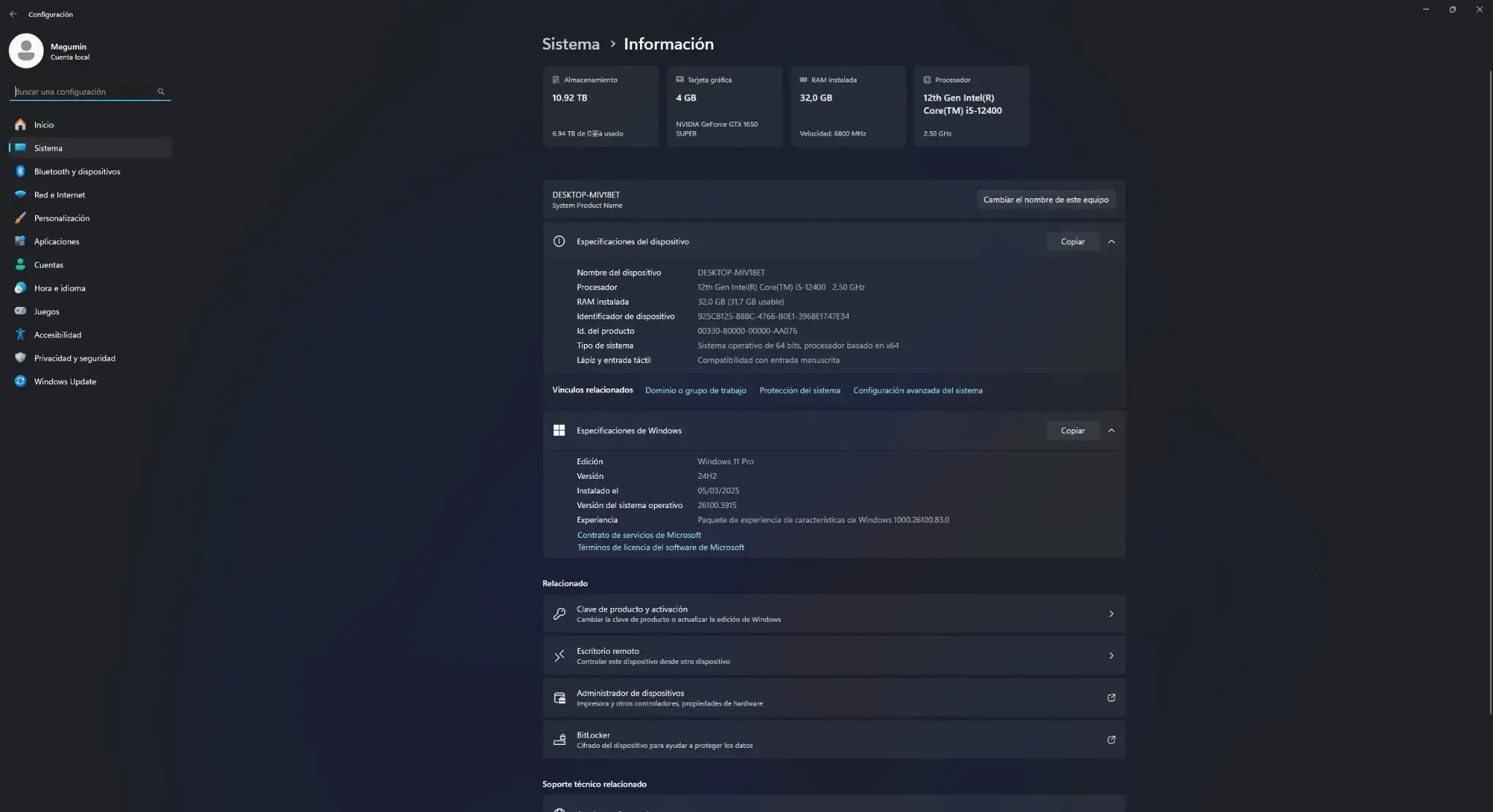
- También puedes ver las características de tu computador abriendo el Explorador de archivos.
- Haz clic derecho en "Este equipo" y selecciona "Propiedades".
En la ventana que se abrirá, podrás ver la información sobre tu procesador, memoria instalada y tipo de sistema. Es una opción ideal si solo necesitas saber qué tan potente es tu equipo para realizar tareas básicas.
⚙️ Usando dxdiag para ver características avanzadas
Si deseas obtener un análisis más detallado de los componentes internos de tu PC, puedes utilizar la herramienta dxdiag. Esta herramienta proporciona información avanzada sobre tu sistema, como la tarjeta gráfica, la memoria del sistema, y otros detalles técnicos que pueden ser útiles para diagnósticos avanzados o para evaluar la capacidad de tu equipo para ejecutar software exigente.
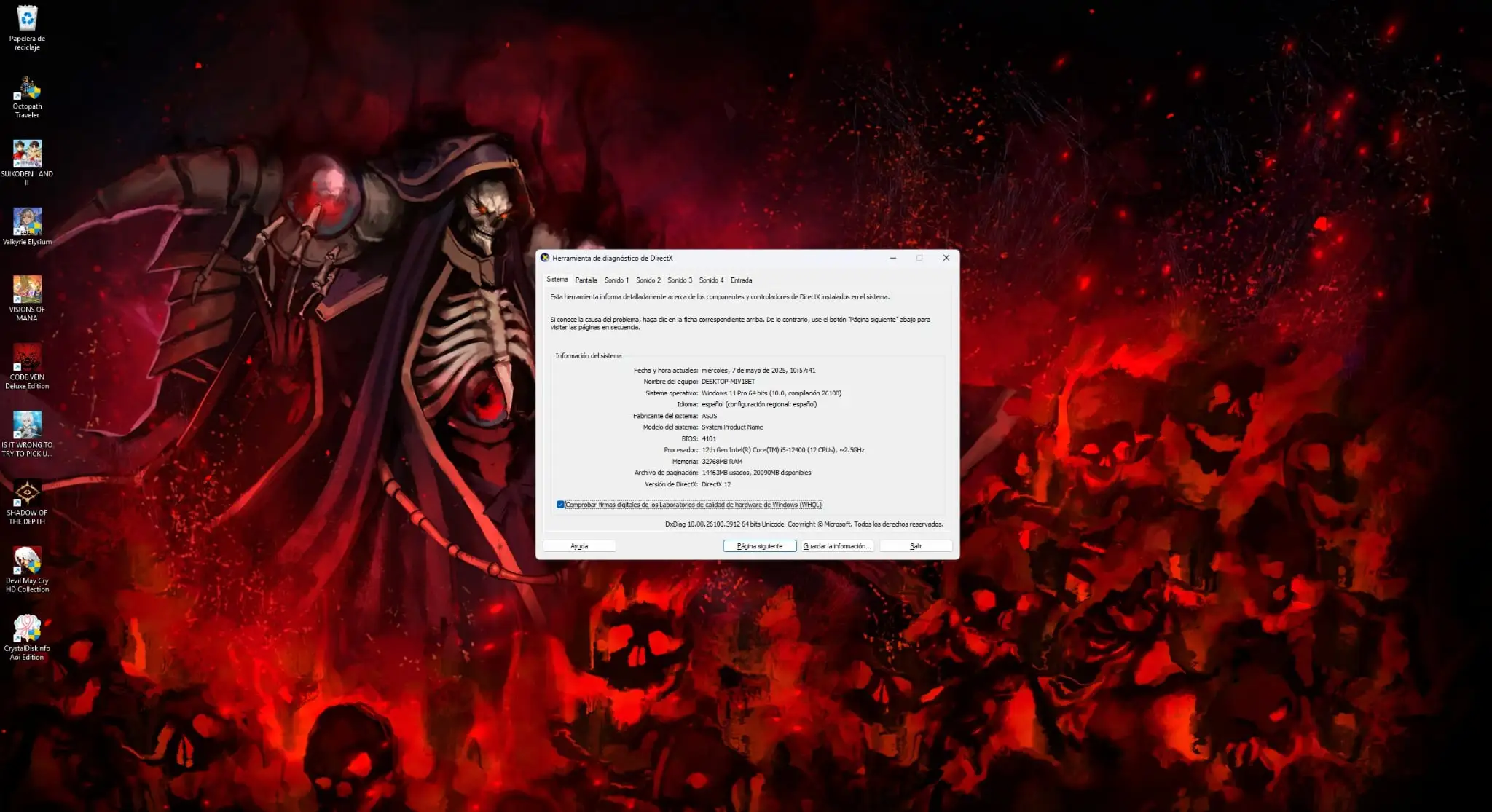
Para acceder a dxdiag, solo tienes que:
- Presionar Windows + R para abrir la ventana "Ejecutar".
- Escribir
dxdiagy presionar Enter. - Se abrirá una ventana con información detallada de tu sistema, si bien aquí puedes ver las características de tu computador, para ver también la información del modelo de tu tarjeta gráfica, tendrás que ir a la pestaña "Pantalla".
🖥️ Usando el Símbolo del Sistema (CMD) o PowerShell
Si prefieres trabajar con la línea de comandos, puedes usar el Símbolo del Sistema (CMD) o PowerShell para obtener información técnica sobre tu computadora. Estas herramientas ofrecen la opción de obtener detalles sobre tu sistema mediante comandos específicos.
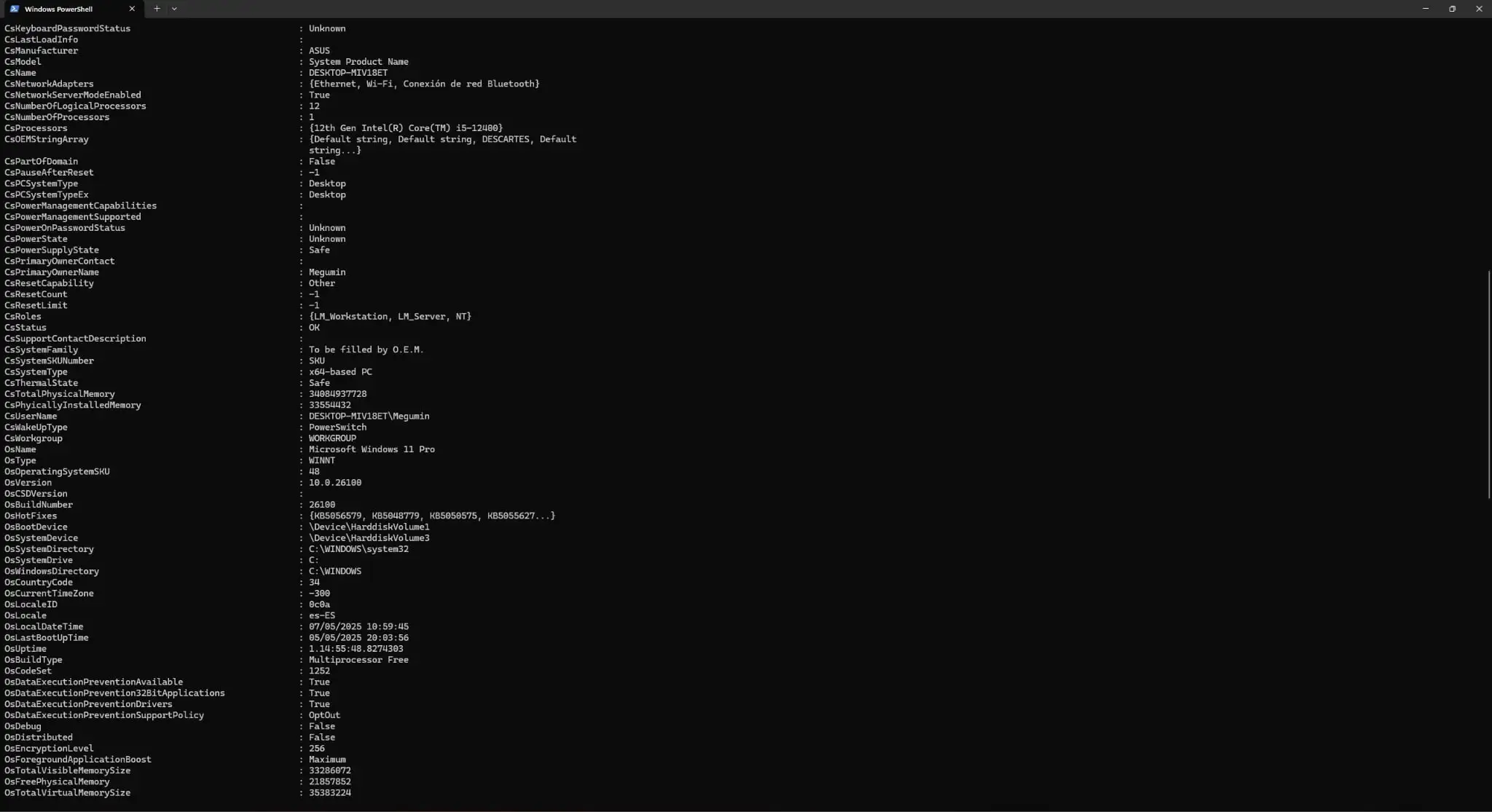
- Abre el Símbolo del Sistema o PowerShell buscando el nombre en el menú de inicio.
- Para ver la información básica de tu equipo, puedes ejecutar el comando
systeminfoen CMD oGet-ComputerInfoen PowerShell.
Estos comandos ofrecen una forma muy completa de obtener detalles técnicos sobre tu sistema operativo, red y otros parámetros avanzados.
🔧 Utilizando software de terceros
Si prefieres una experiencia más visual o detallada, existen herramientas de terceros que pueden brindarte una visión más profunda sobre el hardware de tu computadora. Algunas de las opciones más populares incluyen:

- CPU-Z: Es una herramienta gratuita que proporciona información detallada sobre el procesador, la memoria RAM, la placa base y otros componentes esenciales de tu equipo. Puedes descargarla desde su sitio web oficial: CPU-Z.
- GPU-Z: Similar a CPU-Z, pero enfocado en la tarjeta gráfica, GPU-Z te ofrece detalles sobre la tarjeta gráfica instalada, su rendimiento y temperaturas. Está disponible en su página oficial: GPU-Z.
- HWMonitor: Esta herramienta gratuita no está pensada para ver las características de tu computador sino más bien te permite monitorear temperaturas, voltajes y otros parámetros críticos de tu hardware, lo que es muy útil para hacerle un seguimiento a la salud de los componentes de tu PC. Puedes encontrarla en su sitio oficial: HWMonitor.
- Speccy: Desarrollado por Piriform, Speccy es un software que proporciona un análisis completo del hardware de tu PC, incluyendo detalles sobre la CPU, memoria, placa base, tarjeta gráfica y mucho más. Visita su sitio oficial para descargarlo: Speccy.
Estas herramientas son ideales si necesitas información más técnica y detallada de tus componentes, y son ampliamente utilizadas por usuarios avanzados y técnicos para realizar diagnósticos precisos.